Lab 3Dnatives : Test du scanner 3D Artec Micro

Fondé en 2007, le fabricant Artec 3D s’est spécialisé dans le développement de scanners 3D professionnels, installant ses équipements chez les plus grandes entreprises mondiales dont Tesla, Apple, Mercedes ou bien Nike. L’autre tour de force de la marque est de faire du Made in Europe en assurant la production de ses scanners au Luxembourg, une décision ambitieuse et assez unique sur le marché que l’on ne peut que saluer. Initialement, Artec 3D s’est fait une place sur le marché grâce au succès de ses modèles portables Eva et Spider. Le constructeur a depuis élargi sa gamme avec notamment le Artec Micro, un équipement spécialement pensé pour la numérisation et l’inspection de pièces de petites dimensions comme des composants mécaniques, des pièces de joaillerie ou des modèles dentaires avec un prix de départ de 27,900€ (ou $29,300).
Le principal argument du Artec Micro réside dans sa prise en main avec la promesse de pouvoir scanner une pièce en un clic. Le Micro se présente ainsi comme un scanner 3D fixe entièrement automatisé, permettant de numériser des pièces d’une taille maximale de 90 x 60 x 60 mm avec une précision jusqu’à 10 microns et une résolution minimale de 29 microns. Le Micro offre également la possibilité d’acquérir la texture avec une résolution de l’ordre de 6,4MP. 3Dnatives a récemment eu la chance de pouvoir mettre la main sur le Artec Micro pour un test complet. Alors est-ce que le scanner est réellement si simple à utiliser ? Quel type de pièces peut-on effectivement numériser ? Est-il à la hauteur de son prix de vente ? Retrouvez ci-dessous notre retour d’expérience.

Le Artec Micro est livré avec un plateau de calibration, 3 types d’attaches, de la pâte adhésive, des réhausseurs, un câble USB 3.0, un câble d’alimentation, un tapis de protection, et enfin des filtres à air de rechange
1. Déballage du scanner Artec Micro
Une fois extrait de sa caisse en bois, le Artec Micro dévoile ses proportions compactes de 290 x 290 x 340 mm et son style relativement sobre avec un panneau supérieur gris en plastique et un carénage latéral en métal blanc. Sa structure rigide et son poids de 12 kg donnent au scanner un vrai sentiment de fiabilité. Lors du déballage du Micro, on découvre l’ensemble des accessoires inclus, à savoir un plateau de calibration, trois types d’attaches différentes pour fixer la pièce à numériser, de la pâte adhésive (type Patafix), des réhausseurs (pour rapprocher les pièces de très petites dimensions des caméras), un câble USB 3.0, un câble d’alimentation, un tapis de protection, et enfin des filtres à air de rechange.
Concrètement, la pièce à numériser est fixée sur un plateau placé à l’extrémité d’un bras en forme de « L » qui vient se déplacer sur 2 axes ; le scanner vient alors réaliser une capture à 360° de manière autonome. À l’aide d’une source de lumière LED bleue, le scanner projette des lignes bleues sur la pièce et vient interpréter la distortion des lignes à l’aide de deux caméras fixes pour créer une réplique numérique de la pièce.

Le Artec Micro est équipé de deux caméras ainsi que d’un miroir permettant d’acquérir le nuage de points
2. Installation du scanner Artec Micro
À la manière d’une imprimante papier, la mise en place du Artec Micro débute par l’installation des drivers du scanner via le menu d’installation du logiciel Artec Studio. Une fois installés, il faudra brancher la prise secteur puis le câble USB 3.0 à l’ordinateur avant de mettre en marche l’équipement à l’aide de l’interrupteur placé à l’arrière. Une installation en somme rapide et sans difficulté.
S’agissant d’un scanner fixe, la particularité de l’installation du Artec Micro se trouve du côté du plateau de numérisation. Les attaches de fixation de la pièce ainsi que les réhausseurs seront à installer et à changer en fonction de la pièce que l’on souhaite numériser, avec l’objectif de placer l’objet à une distance optimale des caméras mais aussi de le fixer solidement pour éviter des décalages lors de la numérisation.
Les réhausseurs seront quant à eux à fixer les uns sur les autres via un sytème de fixation magnétique. Pour les fixations, on retrouve 3 modèles différents, une attache de type étau qui permet de fixer des objets fins entre ses dents, une attache de type plateau perforé sur lequel on vient fixer l’objet à l’aide de la pâte adhésive et enfin une attache équipée de 4 vis pour les plus grands objets. Petit bémol toutefois concernant cette dernière fixation, dont les vis peuvent avoir tendance à créer des ombres sur l’objet lors des phases de scan. Attention alors à bien positionner l’objet ou à numériser l’objet une deuxième fois dans une autre position (voir la fusion de scan ci-après).

Le Artec Micro est livré avec plusieurs réhausseurs et 3 types d’attaches plateau qu’il faudra installer en fonction de la pièce à numériser
De manière assez classique, et afin de finaliser l’installation du Artec Micro, une étape de calibration du scanner sera nécessaire et sera à répéter dès lors que l’on transportera le Micro ou après une longue période sans l’utiliser. Pour se faire, il faudra commencer par mettre en place le plateau de calibration magnétique fourni sur deux des réhausseurs. La procédure se lance directement depuis le logiciel Artec Studio. En quelques secondes et de manière complètement automatique, le Artec Micro vient capturer le plateau depuis différentes positions. Le scanner est alors calibré et prêt à être utilisé.
Une dernière étape de préparation pourra être obligatoire pour les pièces « difficiles » à numériser, typiquement les surfaces noires, transparentes ou brillantes. Artec recommande alors d’utiliser un spray anti-reflet (non-fourni) afin de donner un aspect matifiant à l’objet. Le fabricant a créé un guide dédié avec de nombreuses recommandations sur ce sujet, l’article est disponible ICI.
3. Logiciel Artec Studio
Le fabricant a mis au point son propre logiciel, baptisé Artec Studio, pour piloter l’ensemble de ses produits. Comme pour tout scanner 3D, le logiciel Artec Studio nécessitera un ordinateur performant (malheureusement Mac OS et Linux ne sont pas compatibles). Typiquement, pour faire tourner Artec Studio, le fabricant recommande d’utiliser un PC sous Windows 10 x 64 et équipé d’un processeur i5 ou i7 et 32Go de RAM minimum. Point positif, un gros effort a été fait sur les langues disponibles au sein du logiciel puisque l’on en compte plus de 15 disponibles, dont le français
Dans le cadre du test, nous avons utilisé la version Artec Studio 14, le constructeur a toutefois sorti une nouvelle version Artec Studio 15 entre temps, incluant de novelles fonctionnalités mais aussi des performances de calcul améliorées. Une option de « Scan intelligent » fait également son apparition permettant de définir automatiquement le « chemin de numérisation » optimale.
Visuellement, Artec Studio est soigné et facile à prendre en main avec sa barre de menu à gauche de l’écran incluant les principales options, dont le mode « Scan » qui comme son nom l’indique permet de démarrer la numérisation. Après avoir scanné la pièce, de nombreuses options seront disponibles afin de pivoter ou réaligner le modèle, de réaliser diverses mesures, de modifier ou supprimer des parties de la pièce à l’aide d’outils de sélection de type lasso, plan 2D, 3D ou automatique, mais aussi de remplir les trous subsistants ou jouer sur la texture. Une autre option intéressante offerte par Artec Studio consistera à importer un modèle CAO original et de l’aligner avec le modèle numérisé afin de pouvoir réaliser un contrôle qualité et ainsi observer les différences éventuelles.
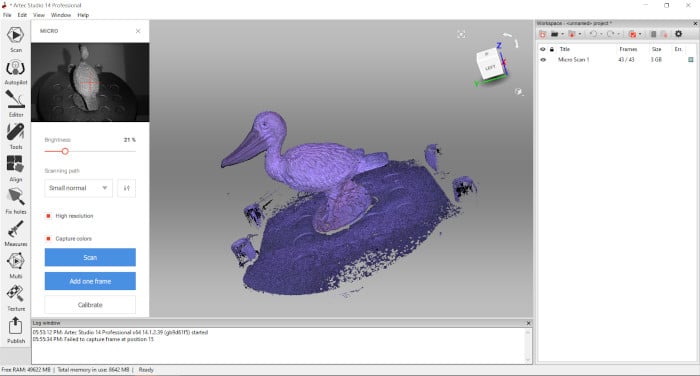
Le logiciel Artec Studio permet de piloter le scanner 3D Micro ainsi que les autres produits du fabricant comme le Leo, le Eva ou le Spider
Une fois finalisée, l’export pourra alors se faire sous de nombreux formats dont les formats OBJ, PLY, WRL, STL, AOP, ASC, Disney PTX (PTEX), E57, XYZRBG. À noter que de nombreux raccourcis clavier ont été imaginés par Artec 3D pour la plupart des outils à disposition. L’autre détail important concernant Artec Studio est qu’il fonctionne sur un système d’abonnement relativement unique. Les tarifs de l’abonnement sont de 800€ par an pour la dernière version Artec Studio 15 ou 2 000€ pour un abonnement à vie, incluant l’ensemble des futures mises à jour du logiciel. Un coût qu’il faudra donc rajouter en plus de l’achat du scanner.
4. Premières numérisations
Pour lancer la numérisation, il faudra cliquer sur la première icône Scan dans le menu de gauche du logiciel Artec Micro. Un premier panneau s’ouvre alors avec un aperçu en temps réel de la luminosité de l’objet ainsi que différentes options. Le premier paramètre à définir concerne ainsi le niveau de luminosité du scan, qui sera d’autant plus faible que la pièce est blanche et brillante et d’autant plus importante que la pièce est noire et matte. Pour régler le niveau de luminosité, on peut alors s’aider de l’aperçu en temps réel afin de minimiser les nuages de points de couleur rouge, symbolisant des zones avec peu de luminosité.
Le second paramètre concerne le « chemin de numérisation », une spécificité liée aux scanners fixes. Concrètement, le logiciel demande de choisir le type de chemin, au nombre de 9 par défaut, que va suivre le scanner afin de capturer les différentes faces de l’objet. La taille de l’objet mais aussi sa géométrie (i.e. la complexité de son design) seront les deux critères à prendre en compte afin de choisir le chemin adéquat. À noter que le scanner propose l’option de rajouter la capture d’une face unique si des données viennent à manquer (typiquement un « trou » sur l’objet que l’on vient de scanner) et afin d’éviter de devoir recommencer toute la numérisation.

Une pièce de monnaie placée sur l’attache de type étau. À noter que nous avons dû utiliser un spray matifiant afin de réduire la brillance de la pièce en amont du scan.
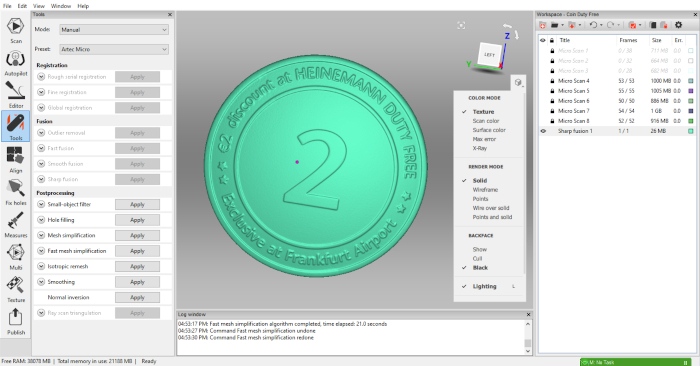
Le résultat obtenu de la numérisation de la pièce. On appréciera la clarté des écritures qui ne mesurent que quelques millimètres.
Le mode « Preview » correspond lui au chemin de base et n’effectuera que 6 captures de l’objet. C’est le mode à privilégier pour obtenir un aperçu rapide (moins de 30 secondes) du modèle 3D. La version Artec Studio 14.1 permet également de créer ses propres chemins de numérisation pour les objets les plus complexes ou les objets qui ont vocation à être numérisés de nombreuses fois. Ces chemins de numérisation impliquent de créer des séquences d’angles différents du plateau par rapport aux caméras, tout en minimisant le nombre de captures afin de ne pas surcharger les ressources de l’ordinateur.
Enfin, le mode haute résolution permet comme son nom l’indique d’obtenir un niveau de détails plus fin, avec comme inconvénient des temps de numérisation plus longs. À noter que pour pouvoir acquérir la couleur de l’objet, il faudra préalablement cocher cette option.
Une fois les différents paramètres renseignés et la pièce installée sur le plateau, on peut enfin lancer le scan. Le bras du scanner vient alors positionner la plateforme en suivant le « chemin de numérisation » choisi en amont. De quelques secondes à quelques minutes suffiront pour numériser entièrement la pièce avant d’obtenir un premier aperçu à l’écran.

Pour numériser cette bougie d’allumage, nous avons utilisé une pâte adhésive sur le plateau perforé. Dans un deuxième temps, nous avons eu recours au spray matifiant pour les parties brillantes.

En numérisant par deux fois, puis en utilisant le mode Fusion des scans, on obtient une fidèle réplique de la bougie d’allumage
Une dernière étape de finalisation concerne le traitement du scan réalisé afin de passer du scan (ou des scans) à un maillage exploitable. Parmi les différentes étapes de traitement on retrouve celle de « Global Registration » qui vise à recadrer les différentes images entre elles (au cas où la pièce aurait bougé lors du scan), mais aussi la possibilité d’effacer les défauts ou les nuages de points non souhaités (comme par exemple la pâte adhésive qui vient fixer l’objet au plateau), de réaligner l’objet, de fusionner différentes versions d’un même modèle, de remplir les trous, de réduire la taille de l’objet ou d’appliquer et modifier la texture.
La pièce étant attachée au plateau, l’une des faces de l’objet est forcément cachée des deux caméras. C’est pourquoi il sera souvent utile (voire tout le temps) de réaliser une deuxième numérisation de l’objet (et parfois même trois ou quatre) dans une position distincte, puis de réaliser une fusion des deux scans. Cela se passe également dans Artec Studio lors de la phase de traitement. Parmi les options proposées, le type de fusion (Sharp, Fast et Smooth – cette dernière n’étant toutefois pas recommandée pour le Artec Micro) ainsi que le niveau de résolution à conserver ou la possibilité de remplir les trous existants.
Dans le cadre de nos tests, nous sommes partis sur la numérisation de 3 modèles distincts, à savoir une pièce de monnaie affichant des détails fins de seulement quelques millimètres, une bougie d’allumage automobile ainsi qu’une statuette animale de couleur. Concernant la pièce de monnaie et la bougie d’allumage, nous avons dû recourir à un spray matifiant afin de réduire les reflets potentiels. L’expérience de numériser avec un scanner fixe est globalement bien plus simple en comparaison à un scanner manuel. Le fait que ce soit le scanner qui s’occupe de pivoter autour du modèle et non l’utilisateur permet clairement de gagner un temps non-négligeable, mais aussi d’éviter les erreurs dues aux tremblements et de s’assurer que la pièce soit bien numérisée à 360°.

Pour notre troisième pièce, nous sommes partis sur une statuette animale – Pour la fixer au plateau, nous avons eu recours à la pâte adhésive
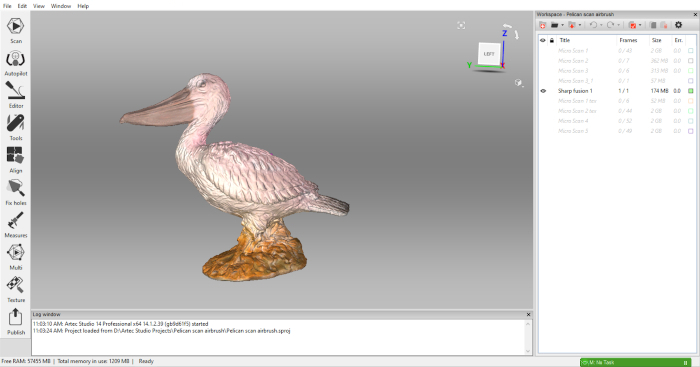
Le résultat de la statuette numérisée. À noter la texture couleur fidèlement restituée.
Retrouvez l’ensemble de nos tests au sein du Lab 3Dnatives
Conclusion
- Contenu du scanner 8/10
- Logiciel 9.5/10
- Qualité de scan 10/10
- Prise en main 9.5/10
Points positifs :
– Facilité de prise en main
– Rapidité de scan
– Logiciel
Points négatifs :
– Prix
– Volume max de scan
– Compatibilité MacOS/Linux
S’agissant de son premier scanner 3D fixe, le Micro représentait un réel pari pour le constructeur Artec 3D, davantage connu pour ses scanners portables comme le Eva, le Spider ou plus récemment le Leo. Avec ses « chemins de numérisation », le Artec Micro permettra de numériser des pièces en quelques secondes seulement tout en réduisant les ressources nécessaires. Ses performances nous feront d’ailleurs regretter son volume de scan maximal de seulement 90 x 60 x 60 mm, qui limitera les applications à des pièces de petites dimensions.
En conclusion, le Micro représente une belle nouveauté de Artec 3D, ce type de scanners étant encore assez rare à l’heure actuelle sur le marché, on ne peut qu’apprécier d’avoir un équipement précis, rapide et facile à prendre en main, porté notamment par son logiciel Artec Studio à l’interface claire et intuitive. Son prix, à partir de 22 900€, auquel il faudra rajouter l’abonnement au logiciel Artec Studio, viendra toutefois en freiner certains et fera du Artec Micro un scanner 3D clairement dédié à un usage professionnel.





